専用初期設定:表配置レイアウト
 「一括」メニューの「図・表一括配置」で図・表を一括作成するときの、レイアウトの初期値を設定します。
「一括」メニューの「図・表一括配置」で図・表を一括作成するときの、レイアウトの初期値を設定します。
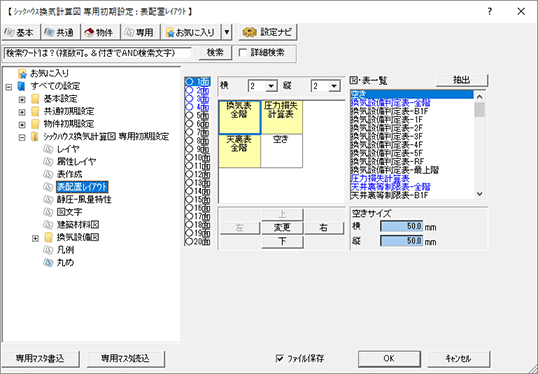
図・表一括配置のレイアウトを変更するには
- レイアウトを設定する図面を選びます。
- 「横」「縦」で、図・表を各方向に配置する数を設定します。
- 変更したい枠を選択して、「図・表一覧」から図または表をダブルクリックします。
「変更」をクリックして図表を選んだり、「図・表一覧」から図表をドラッグしても変更できます。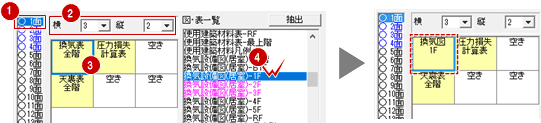
- 同様にして、他の枠も設定します。
「図・表一括配置」を実行したときは、このレイアウトで図・表が配置されます。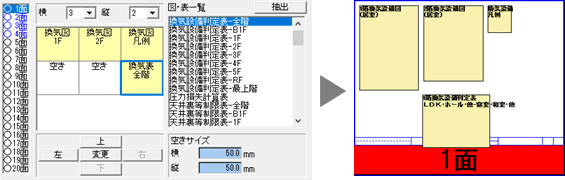
- 他の面も同様に設定します。
| 図面 | レイアウトを設定する図面(1面~20面)を選びます。また、ダブルクリックして作成対象とするかどうか(「○」「×」)を設定します。 「図・表一括配置」を実行すると、1面には「1面」で設定したレイアウト、2面には「2面」で設定したレイアウトで図・表が自動配置されます。また、「×」に設定した図面は作成されません。 |
||||||
| 縦/横 | 図・表を各方向に配置する数を設定します。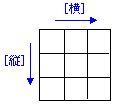 |
||||||
| 図・表一覧 | 作成することができる図・表を一覧表示します。
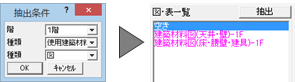 抽出条件は、階、種類(換気設備、天井裏等措置、使用建築材料)、図・表から選択します。 |
||||||
| 左/右/上/下 | 選択している枠の図・表を、左右上下の図・表と入れ替えます。 | ||||||
| 変更 | 選択している枠の図・表を変更します。「選択」ダイアログから選びます。 | ||||||
| 空きサイズ | 「空き」の領域(図・表が配置されない)のサイズを設定します。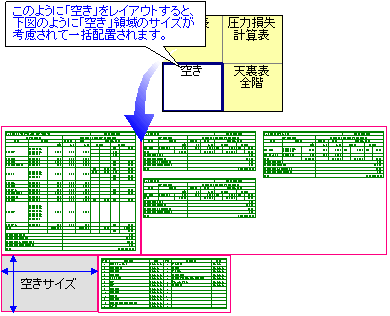 |